winXP怎么安装惠普M1210打印机并扫描文件?
时间:2015-12-05 11:13:14 魔新豆网
在实际工作生活中,人们经常会用到扫描仪扫描文件,那么今天就以XP系统来给大家讲讲怎么使用惠普M1210扫描文件。


1、点击开始-设置-打印机
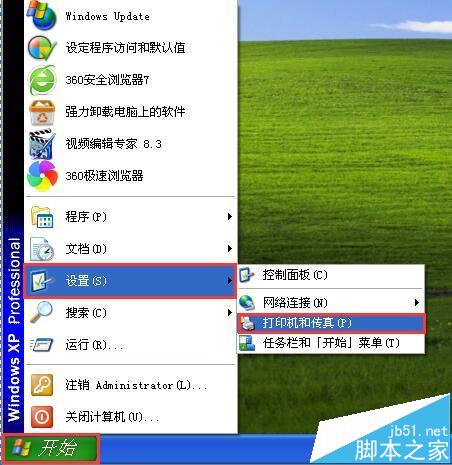
2、点击扫描仪-照相机
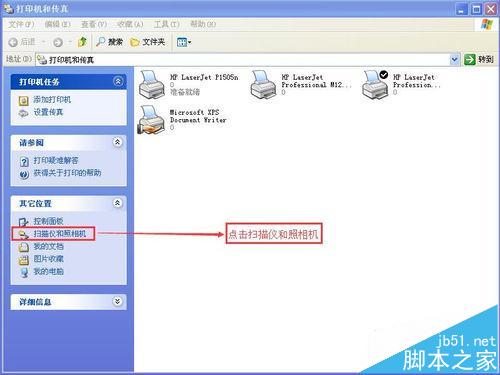
3、双击打开扫描仪程序
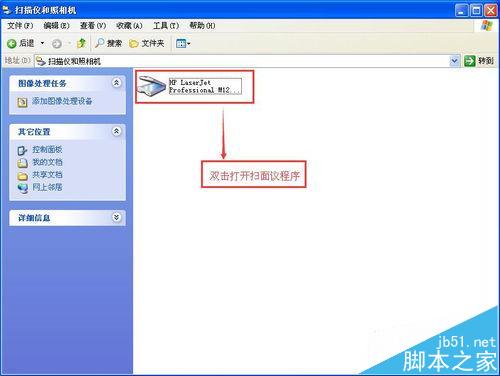
4、点击下一步
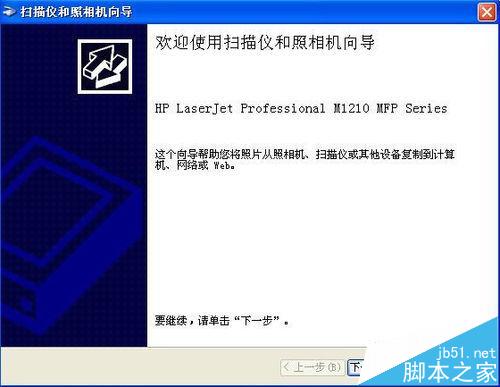
5、选择默认彩色照片-点击下一步
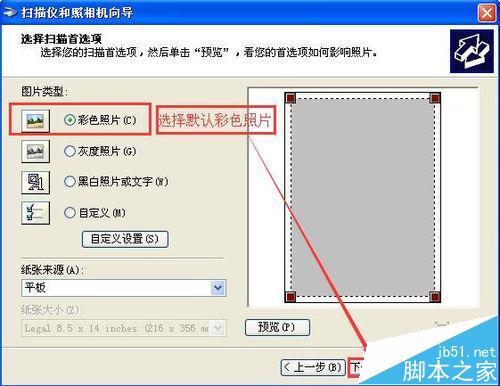
6、选择保存格式和路径之后点击下一步
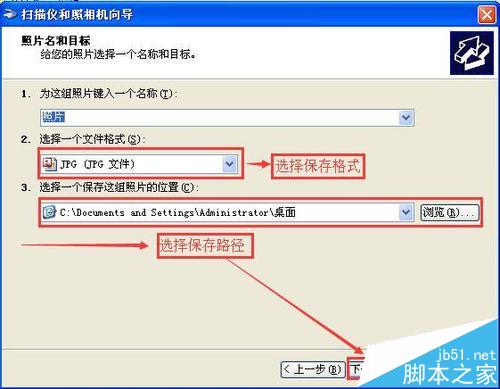
7、程序进行扫描
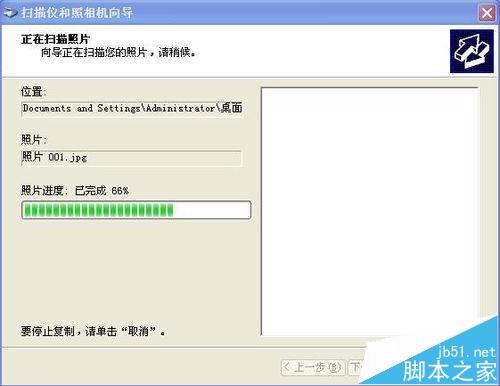
8、程序扫描完成之后选择“什么都不做,我已处理完这些照片”点击下一步
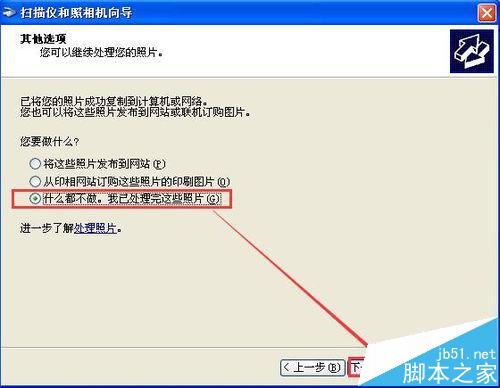
9、点击完成
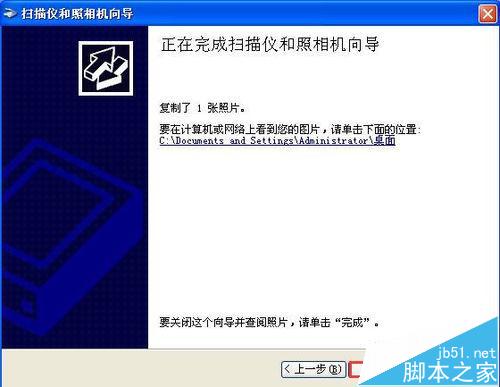
10、查看扫描文件
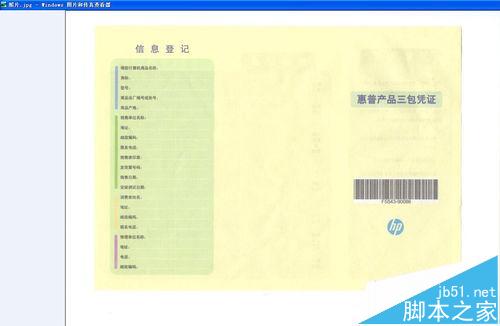
注意事项:扫描仪需要连接好线路以及安装好驱动,首先需要扫描的文件需要先放置在扫描仪上面。
本文标签:
